Kada je u pitanju izgradnja računala, možete raspravljatikoje su komponente važnije. Očito ćete potrošiti više novca na bilo koji resurs za bolji PC. U skladu s tim, na bilo kojem računalu ili prijenosnom računalu jedina je važna nezamjenjiva komponenta hardvera hard disk. Podaci se pohranjuju na vaš pogon. Ako se vaš pogon bliži kraju svog životnog vijeka ili imate problema s njim, možda je vrijeme da razmislite o mogućnostima jamstva za popravak. Kao i kod bilo kojeg jamstva, vjerojatno ćete najprije morati identificirati svoj hardver. HDD-ovi i SSD-ovi identificiraju se putem njihovog serijskog broja. Ako ne želite otvoriti radnu površinu ili prijenosno računalo kako biste iz naredbenog retka pronašli serijski broj tvrdog diska.
Serijski broj volumena
Otvorite naredbeni redak u sustavu Windows. Na traci za Windows unesite CMD i na popisu rezultata odaberite naredbeni redak. HDD i SDD imaju dvije vrste serijskih brojeva. Prvi je broj "volumena". Vaš HDD / SDD podijeljen je u dodatne pogone. To su u osnovi sveske. Svaki svezak ima svoj serijski broj koji mu je dodijelio OS. Nema puno veze s stvarnim hardverom, ali svejedno ga možete pronaći putem naredbenog retka.
Unesite sljedeću naredbu;
vol C:
"C" možete zamijeniti slovom pogona za koje želite pronaći serijski broj.

To ćete primijetiti dok C vozi na mojsustav ima serijski broj, nema naljepnicu. Ako vaš volumen nema naljepnicu, ne treba se brinuti. Oznaka je opcijsko polje za pogone. To je samo ime kojemu ćete dati svoj pogon. Ljudi obično ne imenuju pogone na svom sustavu. Ako biste na USB pogonu koji ste imenovali izvršili istu naredbu, vjerojatno ćete dobiti naljepnicu.
Serijski broj tvrdog diska
Serijski broj tvrdog diska ili SSD serijskibroj se razlikuje od serijskog broja volumena. Da biste pronašli serijski broj tvrdog diska ili serijski broj pogona SSD, u naredbeni redak upišite sljedeću naredbu.
wmic diskdrive get serialnumber
Ovo je serijski broj koji vam može dati proizvođač uređaja ako želite iskoristiti svoje jamstvo ili ako pokušavate popraviti / riješiti probleme s njim.
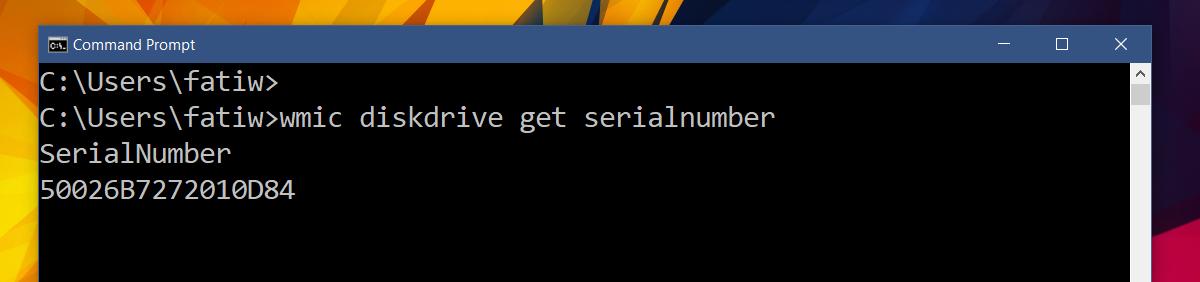
To je sve što je potrebno. Ovo djeluje samo za interne HDD-ove ili SSD-ove, a ne za vanjsku pohranu. Da biste pronašli serijski broj za vanjsku pohranu, povežite ga s računalom / prijenosnikom i idite na Upravitelj uređaja. Pronađite svoj uređaj za pohranu i idite na njegova svojstva.













komentari